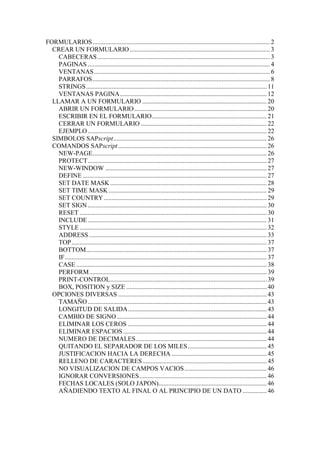
Manual sap script
- 1. FORMULARIOS..............................................................................................................2 CREAR UN FORMULARIO.......................................................................................3 CABECERAS...........................................................................................................3 PAGINAS .................................................................................................................4 VENTANAS.............................................................................................................6 PARRAFOS..............................................................................................................8 STRINGS................................................................................................................11 VENTANAS PAGINA...........................................................................................12 LLAMAR A UN FORMULARIO .............................................................................20 ABRIR UN FORMULARIO..................................................................................20 ESCRIBIR EN EL FORMULARIO.......................................................................21 CERRAR UN FORMULARIO ..............................................................................22 EJEMPLO...............................................................................................................22 SIMBOLOS SAPscript...............................................................................................26 COMANDOS SAPscript ............................................................................................26 NEW-PAGE............................................................................................................26 PROTECT...............................................................................................................27 NEW-WINDOW ....................................................................................................27 DEFINE ..................................................................................................................27 SET DATE MASK .................................................................................................28 SET TIME MASK..................................................................................................29 SET COUNTRY.....................................................................................................29 SET SIGN...............................................................................................................30 RESET ....................................................................................................................30 INCLUDE...............................................................................................................31 STYLE....................................................................................................................32 ADDRESS ..............................................................................................................33 TOP.........................................................................................................................37 BOTTOM................................................................................................................37 IF............................................................................................................................. 37 CASE ......................................................................................................................38 PERFORM..............................................................................................................39 PRINT-CONTROL.................................................................................................39 BOX, POSITION y SIZE .......................................................................................40 OPCIONES DIVERSAS ............................................................................................43 TAMAÑO...............................................................................................................43 LONGITUD DE SALIDA......................................................................................43 CAMBIO DE SIGNO.............................................................................................44 ELIMINAR LOS CEROS ......................................................................................44 ELIMINAR ESPACIOS.........................................................................................44 NUMERO DE DECIMALES.................................................................................44 QUITANDO EL SEPARADOR DE LOS MILES.................................................45 JUSTIFICACION HACIA LA DERECHA ...........................................................45 RELLENO DE CARACTERES.............................................................................45 NO VISUALIZACION DE CAMPOS VACIOS...................................................46 IGNORAR CONVERSIONES...............................................................................46 FECHAS LOCALES (SOLO JAPON)...................................................................46 AÑADIENDO TEXTO AL FINAL O AL PRINCIPIO DE UN DATO ...............46
- 2. FORMULARIOS Los formularios se utilizan para hacer hojas de pedido, listados simples, etc.. Para realizar formularios utilizaremos el SAPscript. El SAPscript es un leguaje que se utiliza para diversos cometidos y uno de ellos es el de crear formularios. Para acceder a los formularios desde la pantalla inicial de SAP R/3 vamos al menú “Herramientas”, “Tratamientos de texots”, “Formularios” o ir directamente a través de la transacción SE71. La pantalla principal es la siguiente: En “Formulario” escribiremos el nombre del formulario que queramos crear, modificar o visualizar. En “Objetos parciales” tenemos lo siguiente: - Cabecera -> Definiremos los atríbutos del formulario como el tipo de formulario, tamaño que tendrá, forma de visualización, fuentes que se utilizarán por defecto, etc... - Parrafos -> Definiremos los parrafos que utilizaremos para visualizar los datos. - String -> Definiremos como se visualiza un determinado dato en el formulario. Crear Modificar Visualizar
- 3. - Pags -> Crearemos las páginas que se utilizarán en el formulario, como mínimo ha de haber una página. - Ventana -> Son las ventanas que utilizaremos en la página o páginas que hayamos creado. - Ventana página -> Aquí pondremos las ventanas, que hemos creado en “Ventana” en la página o páginas que hayamos creado en “Pags”. CREAR UN FORMULARIO Ahora crearemos un formulario sencillo que como ejemplo servira, yo lo he llamado “ZZIVAN10” Si no tenemos activado el pushbutton de “Cabecera” lo activaremos y daremos el botón de “Crear” y nos saldrá la siguiente pantalla: Solo nos informa de que el formulario no existe si pulsamos el botón de confirmaro ENTER, nos saldrá la pantalla de cabecera que es la siguiente: CABECERAS Desde esta pantalla es donde configuraremos el aspecto general de nuestro formulario: como se visualizará , página y parrafos por defecto, etc.. la pantalla que sale es la siguiente:
- 4. Fig. Cabecera. Aquí hay tres campos obligatorios: “significado”, “Párrafo defecto” y “Página inicial” los dos últimos campos los introduciremos al final ya que hasta que no creemos los parrafos y página inicial no le indicaremos los parrafos y la página inicial que usaremos. Por el momento solo introduciremos la descripción de nuestro formulario que se realiza en el campo “Significado”. Lo siguiente que haremos sera las páginas que tendrá el formulario para ello pulsaremos el botón “Páginas” o F5. PAGINAS Es aquí donde indicaremos las paginas que formarán el formulario. Un formulario como mínimo ha de tener una página, y en nuestro caso con una ya tendremos suficiente. La pagina que sale es la siguiente:
- 5. Fig. Páginas. Como vemos yo ya he creado una página. Inicialmente el único campo en que podremos introducir datos será en el de página, cuando introduzcamos el nombre de la página y pulsemos ENTER se activarán el resto de campos y la box de “págs” no saldrá la página que hayamos creado o las que tengamos creadas. Lo siguiente es poner el significado de la página, ya que es obligatorio, en el campo “Significado” y volveremos a pulsar ENTER para que SAP coga el dato. Después hay diversos campos que nos servirán para configurar como será la página. - “Pág cont.” -> Indicaremos la siguiente página que se visualizará. Cuando solo se utiliza una página se deja en blanco pero cuando se utiliza más de una es de obligada introducción. - “Modo” -> Es el modo de como se hará la numeración, si pulsamos al mathcode o si pulsamos el mathcode o sobre el campo F4 nos saldrá una ventana con las distintas de posibilidad de paginación. - “Tipo numeración” -> Es el tipo de numeración que utilizaremos para esquemas y páginas, si pulsamos el mathcode o sobre el campo F4 nos saldrá una ventana con los distintos tipos de numeración.
- 6. Si queremos crear una página nueva , copiarla de una ya creada o borrarla tendremos que ir al menú “Tratar” hay tenemos las siguientes opciones: “Crear elemento” SHIFT+F7, “Copiar elemento” SHIFT+F8 y “Borrar elemento” SHIFT+F2. Tenemos que vigilar cuando borremos una página ya que se borra la que este seleccionada, la que esta seleccionada aparece en azul. Para seleccionar una página tenemos que hacer doble clic sobre la página que queramos o un clic y luego el botón “Seleccionar”. Cuando creemos una nueva página siempre se nos pedirá el nombre de la página y la descripción de ella. Lo siguiente es crear las ventanas del formulario, para ello pulsaremos el botón “Ventanas” o SHIFT+F6. VENTANAS Las ventanas son un trozo de pantalla dentro de una página donde servirá para visualizar los datos que queramos. La pantalla que sale es la siguiente: Fig. Ventanas.
- 7. Inicialmente SAP ya nos pone una, ya que como mínimo un formulario ha de tener una ventana principal. Las demás ventanas podrán ser definidas como ventanas constantes o variables. La ventana principal tendrá el mismo ancho de cada hoja de formulario; en la ventana principal se visualizará el texto corrido (el texto que puede abarcar varias páginas). Las ventanas constantes deberán tener el mismo tamaño y el mismo contenido en todas las hojas del formulario, es decir, que sólo deberán ser editadas una vez. Al definir una ventana como constante se acelerará el proceso de la edición de texto. En el campo “Párrafo por defecto” indicaremos que parrafo utilizará esa ventana por defecto. Si queremos crear una ventana nueva , copiarla de una ya creada, borrarla o acceder al programa de la ventana tendremos que ir al menú “Tratar” hay tenemos las siguientes opciones: “Crear elemento” SHIFT+F7, “Copiar elemento” SHIFT+F8, “Borrar elemento” SHIFT+F2 y “Elementos de texto” SHIFT+F4. Los elementos también se puede acceder pulsando el botón “Elementos de textos”. Las ventana que este seleccionada aparecera en azul. Para seleccionar una ventana tenemos que hacer doble clic sobre la página que queramos o un clic y luego el botón “Seleccionar”. Cuando creemos una ventana tendremos que introducir obligatoriamente el nombre de la ventana y su significado. Nosotros tendremos que crear las siguientes ventanas: VENTANA SIGNIFICADO CABEC Cabecera FECHA Fecha actual HORA Hora actual MEMBRETE Membrete TITULO Títulos de línea El resultado sería la siguiente página:
- 8. Lo siguiente que haremos es crear los párrafos que se utilizarán, para ellos pulsaremos el botón “Párrafos” o F7. PARRAFOS En párrafos crearemos dos uno será un parrafo simple y el otro será con tabulaciones. La pantalla que saldría es la siguiente:
- 9. Fig. Parrafos. En la box “Atributos estándar” es donde configuraremos como será nuestro parrafo, tendiendo las siguientes opciones: - Botón “Estándar” -> es donde definiremos los margénes del parrafo, sangrias, interlineados. - Check box “Sin lín. Blanco” -> Mediante este indicador, se puede determinar si se han de imprimir todas las líneas en blanco. - Check box “Conserv. líneas junt.” -> Sirve para proteger un parrafo cuando no queremos que se rompa cuando se realice un salto de página. - Check box “Parraf sig.misma pág” -> Sirve para indicar que el siguiente parrafo a visualizar se haga en la misma página y no se separen a través desde un salto de página. - Botón “FONT” -> Indicar la fuente y su tamaño y como se visualizara en negrita, cursiva y negrita. - Botón “TABULADORES” -> Indicaremos en que posiciones se visualizarán los datos del formulario. - Botón “ESQUEMA” -> El esquema del parrafo.
- 10. Si queremos crear un párrafo nuevo , copiarlo de uno ya creado, borrarlo tendremos que ir al menú “Tratar” hay tenemos las siguientes opciones: “Crear elemento” SHIFT+F7, “Copiar elemento” SHIFT+F8 y “Borrar elemento” SHIFT+F2. Primero crearemos el parrafo simple que le llamaremos “P1” y le pondremos un significado, por ejemplo “Parrafo simple”, recordad que estos dos campos son obligatorios. El párrafo con tabulaciones le llamaremos “P2” y en significado le pondremos: “Parrafo con tabulaciones”: una vez creado tendremos que ponerle los tabuladores para ello lo seleccionaremos si no lo está, después pulsaremos el botón “Tabuladores” y escribiremos los siguientes tabuladores: 7, 19 y 52. A la izquierda aparece un recuadro, inicialemente en blanco, que es donde pondremos la unidad de medida del tabuladores. Para indicarle que unidad de medida utilizaremos en ese tabulador pulsaremos sobe el matchcode o sobre el campo F4 y nos saldrá una ventana con las unidades de medida posibles, nosotros escogeremos la unidad “CH” que significa “Carácter”. Con esta unidad es más fácil controlar en que posicion queremos que visualize un dato. El resultado sería la siguiente pantalla: Los tabuladores funcionan de la siguiente forma. El primer dato que se visualize se mostrará en la posición que le indiquemos en el margén izquierdo (Si esta en blanco se mostrará en la posicion cero), el segundo que visualizemos se mostrará en la posición que indique el tabulador número 1, el tercer dato se mostrará en la posición que indique el tabulador número 2 y así sucesivamente.
- 11. Ahora crearemos un string, para ello pulsaremos el botón “Strings” o F8. STRINGS Los strings se utilizan para visualizar de una forma un determinado dato dentro de un parrafo. Yo haré un string para visualiza la hora en cursiva. La pantalla es la siguiente: Fig. Strings. Yo ya he creado uno, pero su funcionamiento es similar al de un parrafo. Los atributos que se ven corresponden al del botón “Font” que no se ve por estar seleccionado. Aquí es donde definiremos como será el tipo de letra, como se verá etc.. En la imágen se ve activado la opción de “Cursiva”. En los atríbutos “Estándar” definiremos como se visualizará el string: oculto, Indice, Subíndice, etc.. Si queremos crear un string nuevo , copiarlo de uno ya creado o borrarlo tendremos que ir al menú “Tratar” hay tenemos las siguientes opciones: “Crear elemento” SHIFT+F7, “Copiar elemento” SHIFT+F8 y “Borrar elemento” SHIFT+F2. Después de crear el string, nos iremos a la parte más importante de un formulario que son las ventanas de página, para acceder pulsaremos el botón “Ventanas página” o F6.
- 12. VENTANAS PAGINA Aquí es donde uniremos las página creadas anteriormente con las ventanas creadas también anteriormente. La página inicial es la siguiente: Fig. Ventanas página. En el campo “Página” nos sale la última página que hayamos seleccionado, si pulsamos el matchcode o sobre el campo pulsamos F4 nos saldrá una ventana con las páginas que tiene el formulario, en nuestro caso solo aparecera una. Abajo del campo “Página” se visualizaran las ventanas que hayamos insertado. Si queremos crear un ventana nueva, borrarla, ir al código fuente de la ventana o ir a los atributos de la ventana principal tendremos que ir al menú “Tratar” hay tenemos las siguientes opciones: “Crear elemento” SHIFT+F7, “Borrar elemento” SHIFT+F2, “Elementos de texto” SHIFT+F4 y “Ventana principal”. Por ejemplo vamos a crear la cabecera para ello iremos al menú “Tratar”, “Crear elemento” y nos saldrá la siguiente pantalla:
- 13. En esta pantalla nos saldrá las ventanas que no hayamos insertado exceptuando la “MAIN” que la podemos insertar tantas veces como queramos (pero hay que vigilar ya que si insertamos muchas las ventanas se pueden solapar). Nosotros escogeremos la primera que sale que es “CABEC”, una vez insertada hemos de indicar la margen izquierdo, margen superior, anchura y altura estas dos ultimas son de obligada introducción También hemos de poner la unidad de medida que utilizaremos. Para la anchura y margen izq. Utilizaremos la “CH” (Carácter) y para la altura y margén superior la “LN” (Líneas). Con estas dos medidad es más fácil controlar la posición de una ventana ( o un parrafo como hemos hecho antes) en un formulario. Para la cabecera pondremos los siguientes valores: margen izq-> 1, anchura-> 80 y altura-> 20. El resto de ventanas quedan como en la siguiente imagen:
- 14. También aquí la ventana que esta seleccionada aparece en azul, para seleccionar una ventana solo hace falta hacer doble clic y la seleccionaremos. Ahora tenemos que escribir el código de cada ventana, empezaremos por la ventana “Membrete” para ello la seleccionaremos y pulsaremos el bóton “Elementos de texto” y la pantalla inicial que sale es la siguiente:
- 15. El asterisco que sale indica que lo que escribamos en esa línea se visualizara con el formato del parrafo por defecto que le hayamos indicamos cuando creemos la ventana. Donde aparece el asterisco es donde vamos a indicar como se visualizara lo que escribamos en esa línea, para ver los formatos que tenemos pulsamos sobre el matchcode que tiene o sobre el campo pulsamos F4 y nos saldrá la siguiente pantalla:
- 16. Fig. Formato. En esta pantalla también aparecen los parrafos que hayamos creado. Los “Strings” no aparecen. Los formatos destacados son: - “/:” se utiliza cuando queramos meter instrucciones en el código del programa. - “/E:” Se utiliza para separarar diferentes zonas de texto dentro de una misma página. Si el cursor está en el campo formato (donde esta el asterisco) y pulsamos el botón “Marcar” aparece un submenú donde podremos copiar, cortar, borrar, etc.. esa línea que aparecera en azul. Si dentro de ese submenu hacemos clic sobre otra línea también se marcará (se pondrá de color azul) y también podremos cortar, borrar, copiar, etc... las líneas marcadas. El código que quedaría sería el siguiente:
- 17. Como vemos cada vez que visualice una línea haré un salto de línea. Después volveremos atrás. Y haremos el código del título que será este: En esta pantalla vemos que los textos se ponen sin comillas simples y que para separar un texto de otro se utilizan dos comas (Esta separación también es válida para separar variables). Las dos comas realizan un salto equivalente a la tabulación que tengamos definida en la pantalla de “Cabecera” (En nuestro caso de 1 carácter). En nuestro caso como queremos que visualice con el formato del parrafo “P2” hará lo que diga el formato del parrafo que tiene preferencia. Al final vemos la instrucción “uline”, esta instrucción realiza una línea yo le indico que la haga de 81 caracteres, ya que si no se pone nada la realiza de un solo carácter. Entre el texto “Región” y la orden “uline” no pongo separación alguna para que asume, que esa orden va en la línea siguiente. Las instrucciones o variables en un formulario van entre “&” al principio y al final de la misma. Lo siguiente es poner el código a la ventana “main” para ello volvemos atrás y selecciona la ventana. El código sería el siguiente: Aquí he utilizado el formato “/E”, este indicador sirve para indicar un elemento de texto, dentro de una misma ventana podemos tener más de un elemento de texto y solo se mostrará ese trozo de texto cuando se lo indiquemos desde el programa. También vemos como se separan campos de una tabla y de distintas tablas. Estos campos se visualizarán con el formato del parrafo “P2”.
- 18. Lo siguiente sería poner el código de la ventana “Cabec” que sería el siguiente: Aquí lo visualizo con el parrafo “P1”. El código de la ventana “Fecha” sería el siguiente: Como vemos utilizo simbolos de SAPscript, que van entre “&”, para visualizar el dia, el nombre del mes y el año todo ello mezclado con textos. Y con el formato del parrafo “P1”. El código de la ventana “Hora” sería el siguiente: Aquí tambien utilizo simbolos de SAPscript y texto. También vemos como he colocado el string haciendo que englobe al texto y a la variable del sistema si queremos que englobe solo a la variable del sistema sería así: Hora:,,<cu>&time&</> Por último después de grabar y hacer la revisión sintáctica y activarlo hemos de poner los dos campos que faltan a la “Cabecera” del formulario, vamos a la cabecera del formulario y ponemos al campo “Parrafo defecto” el parrafo “P1” también lo podemos seleccionar a través del matchcode y en “Página principal” la página “Principa” que también la podemos seleccionar a través del matchcode.
- 19. Después lo grabaremos y si es la primera vez que lo hacemos nos saldrá un recuadro para asignarle la clase de desarrollo, como ejemplo lo grabaremos como objeto local. Lo verificaremos y si no hay errores lo activaremos. Para ver como quedaría el diseño del formulario vamos al menú “Utilidades”, “Impresión test” y nos saldrá la siguiente pantalla: Fig. Pre-impensión. Ahora pulsamos sobre el botón “Visual impresión” y nos saldría la siguiente pantalla:
- 20. Como vemos así quedaría nuestro formulario, podemos apreciar como sale la hora en cursiva. LLAMAR A UN FORMULARIO Un formulario se llama a través de un ABAP. Los formularios se han de abrir enviarle los datos necesarios y cerrarlo. ABRIR UN FORMULARIO Un formulario se abre con la función “OPEN_FORM”, cuya estructura sería la siguiente: call function 'open_form' exporting device = ' ' dialog = ' ' form = ' ' language = ' ' options = exceptions canceled = 1
- 21. device = 2 form = 3 options = 4 unclosed = 5 others = 6. Las opciones de “exporting” son las siguientes: - Device -> Es por donde saldrá el formulario admitiendo los siguientes parametros: printer (Impresora), screen (pantalla), telex, fax. Hay que decir que si lo sacamos por pantalla algunos de los formatos no se visualizarán, ejemplo cursivas, negritas, etc... - Dialog -> Cuando saquemos el formulario por impresora y no queremos que nos salgá antes la pantalla de pre-impresión (Véase Fig. pre-impresión) dejaremos esta casilla en blanco, si queremos que visualice esta pantalla la marcaremos con una “X” o sencillamente no pondremos esa opción ya que por defecto aparecera esa pantalla. - Form -> Es el nombre del formulario. - Languaje -> En que lenguaje se visualizara el formulario, si esta opción no se pone se visualizara con el idioma original del formulario. - Options-> Este parametro es opcional. Se le pasa una tabla o una estructura con la estructura de la estructura “itcpo”. - Los campos más importantes o utilizados de la estructura “itcpo” son lo siguientes: • tdcopies-> Numero de copias que se harán del formulario. • tddest -> Dispositivo de salida o nombre de la impresora, fax, etc... • tdnewid -> Nueva orden de SPOOL. • tdimmed -> Salida inmediata. • tddelete -> Borrar tras la salida. Esta función tiene más opciones, pero con estas es más que suficientes para imprimir un sencillo formulario. ESCRIBIR EN EL FORMULARIO Para enviar datos del programa al formulario se utiliza la función “WRITE_FORM”, cuya sintaxis es la siguiente: call function 'write_form' exporting element = ' ' window = ' ' exceptions element = 1 function = 2 type = 3 unopened = 4 unstarted = 5
- 22. window = 6 others = 7. Las opciones de “exporting” son las siguientes: - Element -> Es el nombre del elemento de textos que deseamos enviarle datos, os acodaís que hemos declarado un elemento de textos en la ventana “main” que se llama “ivan” pues si hubiera más de un elemento de texto en la ventana tendríamos que hacer tantos “write_form” como elementos de texto hubiera. - Window -> Es el nombre de la ventana al cual pertence el elemento de texto. Esta función tambien se utiliza cuando queremos sacar datos de una tabla interna o de diccionario y hay que llamar a la ventana del formulario varias veces, si solo queremos sacar un dato una sola vez no hace falta que utilizemos esta función ya que los saca el solito. En el ejemplo de más adelante se ve mejor. CERRAR UN FORMULARIO Después de haberlo abierto y haberle enviado datos hay que cerrarlo. Para cerrarlo se utiliza la orden “CLOSE_FORM” la sintaxis sería la siguiente: call function 'close_form' exceptions unopened = 1 others = 2. Como vemos no hay más historia. EJEMPLO En este ejemplo veremos como se llama al formulario que hemos creado anteriormente. report zziva200. * tables: zztabpru10, itcpo, bnka. * data: begin of tabla occurs 0, kunnr like zztabpru10-kunnr, " deudor bankl like zztabpru10-bankl, " codigo bancario bukrs like zztabpru10-bukrs, " sociedad banka like bnka-banka, " nombre del banco provz like bnka-provz, " region stras like bnka-stras, " calle y número ort01 like bnka-ort01, " población end of tabla. *
- 23. parameters wbukrs like zztabpru10-bukrs default '1080' obligatory. parameters wbanks like zztabpru10-banks default 'es'. " obligatory. select-options wkunnr for zztabpru10-kunnr. initialization. wkunnr-low = '10000'. wkunnr-high = '15000'. wkunnr-option = 'bt'. wkunnr-sign = 'i'. append wkunnr. start-of-selection. perform abrir_formulario. select * from zztabpru10 where bukrs = wbukrs and banks = wbanks and kunnr in wkunnr. select single * from bnka where bankl = zztabpru10-bankl. perform imprimir using 'ivan' 'main'. endselect. call function 'close_form' exceptions unopened = 1 others = 2. form abrir_formulario. move: 1 to itcpo-tdcopies, " nº de copias 'esb6' to itcpo-tddest, " dispositivo de salida 'x' to itcpo-tdnewid, " nueva orden de spool 'x' to itcpo-tdimmed, " salida inmediata 'x' to itcpo-tddelete. " borrar tras salida * call function 'open_form' exporting device = 'screen' dialog = 'x' form = 'zzivan10' language = 's' options = itcpo exceptions canceled = 1 device = 2 form = 3 options = 4 unclosed = 5 others = 6. * endform. " abrir_formulario *&---------------------------------------------------------------------* *& form imprimir *&---------------------------------------------------------------------* * le paso dos valores el elemento y el nombre de la ventana *
- 24. *----------------------------------------------------------------------* form imprimir using elemento ventana. call function 'write_form' exporting element = elemento window = ventana exceptions element = 1 function = 2 type = 3 unopened = 4 unstarted = 5 window = 6 others = 7. endform. " cabecera En este ejemplo se pide el deudor que inicialmente va entre 10.000 y 15.000, la sociedad por defecto es “10802 y el país del banco que por defecto vale “ES”. Después busco en la tabla “ZZTABPRU10” los datos que cumplan los criterios introducidos por teclado y después busco en la tabla “bnka” por el código del banco para saber la región de ese banco. Cuando habro el formulario le envio las opciones como el número de copias, la impresora por donde quiero que se imprima, etc.. Tengo un procedimiento hecho donde le paso el elemento de datos y la ventana donde se pasaran los datos del resultado de la búsqueda al formulario. Si ejecutamos el programa el resultado sería el siguiente: Y si pulsamos F8 para ejecutar la búsqueda saldría esta otra pantalla:
- 25. Se puede apreciar de cómo la hora no la saca en cursiva, pero como ya he dicho anteriormente cuando sacamos el formulario por pantalla algunos formatos no se visualizan. Tambien vemos como cuando visualizamos algo con el parrafo “P1”, que no tiene ninguna tabulación ni nada, las separaciones entre los datos es de un carácter( Recordar que la separación de datos se realiza con dos comas y esta separación equivale a la tabulación que le hayamos puesto en “Cabecera”, y nosotros le pusimos un carácter por lo tanto SAP realiza una separación de un solo carácter). Para probar lo de los elementos de textos y el “write_form”, haremos un experimento. En el código fuente de la ventana “main” eliminaremos el elemento de texto dejando solo la línea de las variables de los campos, quedaría solo esto. Y el trozo de código fuente donde se utiliza el “write_form” quedaría: select * from zztabpru10 where bukrs = wbukrs and banks = wbanks and kunnr in wkunnr. select single * from bnka where bankl = zztabpru10-bankl. perform imprimir using ' ' 'main'. endselect.
- 26. Si lo volvemos a ejecutar, no os olvideis de volver a activar el formulario y generar el programa. Vereís que el resultado es el mismo. SIMBOLOS SAPscript Los símbolos SAPscript o variables del sistema son los siguientes: - Date -> fecha actual. - Day -> Día de la fecha actual. - Device -> Dispositivo de salida: printer, screen, fax y telex. - Hours -> Hora de la hora de hoy. - Minutes -> Minutos de la hora de hoy. - Month -> Mes de la fecha actual. - Name_of_day -> Nombre del dia. - Name_of_month -> Nombre del mes. - Nextpage -> Número de la página siguiente. - Page -> Número de pagina actual. - Seconds -> Segundos de la hora de hoy. - Space -> Espacio en blanco. - Time -> Hora actual. - Uline -> Línea horizontal. - Vline -> Línea vertical. - Year -> Año de la fecha actual. COMANDOS SAPscript Los comandos de SAPscript se han de poner con el formato “/e:”, como en este ejemplo: SAPscript tiene los siguientes comandos. NEW-PAGE Se utiliza para realizar un salto de página, la sintaxis es la siguiente: /: NEW-PAGE [nombre_pagina] Si el nombre de pagina no se pone saltará a la siguiente indicado en el formato de la página, si esa opción esta en blanco se ignorara.
- 27. PROTECT Sirve para proteger un parrafo de un salto de página, este parrafo ha de estar dentro de este comando para que las protega. La sintaxis es la siguiente: /: PROTECT : : /: ENDPROTECT Si nos olvidamos de poner el “protect” o el “endprotect” es comando no tendrá efecto. NEW-WINDOW Crea una nueva ventana cuando esta este llena, el número de ventanas puede ir de 0 hasta 98. Si se realiza un “new-window” y la ventana no esta llena este comando tiene efecto. Si lo realizas en la ultima ventana principal de la página este comando tiene el mismo efecto que un “new-page”. Su sintaxis es: /: NEW-WINDOW DEFINE Se utiliza para asignar un texto a un simbolo. Este simbolo puede ser utilizado durante todo el formulario aunque también puede variarse su contenido. Su sintaxis: /: DEFINE &nombre_simbolo& = 'valor Ejemplo: /: DEFINE &simbolo& = 'Nuestra carta 7/3/95' El valor que le asignamos no puede sobrepasar de los 60 caracteres. Otro ejemplo: /: DEFINE &simbolo1& = 'mail' /: DEFINE &simbolo2& = 'SAP&symbol1&' /: DEFINE &simbolo1& = 'script' &simbolo2& El resultado sería -> SAPscript Si queremos que hacer no cambia “simbolo2” después de haberle asignado “simbolo1”, tendríamos que hacer lo siguiente:
- 28. /: DEFINE &simbolo1& = 'mail' /: DEFINE &simbolo2& := 'SAP&symbol1&' /: DEFINE &simbolo1& = 'script' &simbolo2& El resultado sería -> SAPmail SET DATE MASK Es la mascar como se visualizara la fecha. /: SET DATE MASK = 'mascara_fecha' Pudiendo utilizar los siguientes códigos: · DD -> Día (dos digitos) · DDD -> Nombre del día abreviado. · DDDD -> Nombre del día completo. · MM -> Mes (dos digitos) · MMM -> Nombre del mes abreviado. · MMMM -> Nombre del mes completo · YY -> Año (dos digitos) · YYYY -> Año en cuatro dígitos · LD -> Día (formateado con la opción L) · LM -> Mes (formateado con la opción L) · LY -> Año (formateado con la opción L) Todos los caracteres de la mascara SAP las coge como un solo string. Un ejemplo sería el siguiente: /: SET DATE MASK = 'Barcelona, MM/DD/YY' &DATE& Resultado sería -> Barcelona, 03/01/94 /: SET DATE MASK = 'MMMM DD, YYYY' &DATE& Resultado sería -> Marzo 01, 1994 Para quitar la mascara se haría de la siguiente forma. /: SET DATE MASK = ' ' Los valores del día y del mes serian los siguientes: dd: Numero de dia 01 = Lunes, ..., 07 = Domingo mm: Numero del mes 01 = Enero, ..., 12 = Diciembre
- 29. SET TIME MASK Es la mascara de cómo se visualizaria la hora. La sintaxis sería: /: SET TIME MASK = mascara_hora' Los códigos serían los siguientes: · HH -> Hora (dos digitos) · MM -> Minutos (dos digitos) · SS -> Segundos (dos digitos) Todos los caracteres de la mascara SAP las coge como un solo string. Varios ejemplos serían: /: SET TIME MASK = 'HH:MM' &TIME& El resultado sería -> 10:08 /: SET TIME MASK = 'HH horas MM minutos' &TIME& El resultado sería -> 10 hours 08 minutes Para quitar la mascara se haría de la siguiente forma: /: SET TIME MASK = ' ' SET COUNTRY Hay determinados campos que dependen del país como puede ser los decimales, la moneda, los miles, etc... Con este comando podemos hacer que nos coga el país que nosotros queramos. La sintaxis: /: SET COUNTRY código_pais “Código_país” puede ir entre comillas simples o ser un simbolo. Ejemplo: /: SET COUNTRY 'CAN' /: SET COUNTRY &codigo_pais& El primer comando pongo el pais a “mano” y en el segundo “codigo_pais” sería un símbolo que contendría el código del país. Para volver a poner el código de país que estaba ante sería ponerlo en blanco.
- 30. /: SET COUNTRY ' ' SET SIGN Con este podemos cambiar la posición de visualización del signo, por defecto aparece por la derecha pero podemos hacer que se visualice por la izquierda. La sintaxis /: SET SIGN LEFT Con este comando el signo aparece por la izquierda /: SET SIGN LEFT Con este comando el signo aparece por la derecha. RESET Sirve para hacer un reset de las líneas de un parragrafo. Su sintaxis: /: RESET nombre_parrafo Un ejemplo, sacado de uno en inglés, que espero Inés me lo traduzca, seria el siguiente: N1 Ensure that you have a PC N1 Encender el PC N1 Hacer clic con el mouse en el icono de SAP * You will then enter the SAP logon screen. In order to log on here, you must carry out the following actions: /: RESET N1 N1 Introduce tu nombre N1 Introduce tu contraseña N1 Selecciona la aplicación que tu quieres usar This text specification would be output as follows: Proceed as follows if you want to work with the SAP R/3 system: 1. Ensure that you have a PC 2. Encender el PC 3. Hacer clic con el mouse en el icono de SAP You will then enter the SAP logon screen. In order to log on here, you must carry out the following actions: 1. Introduce tu nombre 2. Introduce tu contraseña 3. Selecciona la aplicación que tu quieres usar. If there were no RESET command between the two sections, then the two lists would be numbered in a single sequence:
- 31. Proceed as follows if you want to work with the SAP R/3 system: 1. Ensure that you have a PC 2. Encender el PC 3. Hacer clic con el mouse en el icono de SAP You will then enter the SAP logon screen. In order to log on here, you must carry out the following actions: 4. Introduce tu nombre 5. Introduce tu contraseña 6. Selecciona la aplicación que tu quieres usar. INCLUDE Esa orden se utiliza para insertar texto que tengamos creados de antemano. Podemos acceder a los textos de dos formas: una cuando estemos creando o modificando un formulario a través del menú “Entorno”, “Textos estándar” y la segunda es accediendo desde la pantalla principal de SAP menú “Herramientas”, “Tratamiento de textos”, “Texto estándar”. Para incluirlos dentro de nuestro formulario utilizaremos el comando “include” cuya sintaxis es la siguiente: /: INCLUDE nombre_texto [OBJECT o] [ID i] [LANGUAGE l] [PARAGRAPH p] [NEW-PARAGRAPH np] El nombre del texto puede ser de hasta 70 caracteres, si el nombre lleva espacios tendremos que encerrarlo en comillas simples, también se puede utilizar simbolos con el nombre del texto. Todos los parametros son opcionales si no los ponemos SAP coge los valores por defecto. Las opciones que tenemos son las siguientes: - OBJECT o -> Las restricciones del tipo de documento que visualizaremos. Con lsa siguientes opciones, si Inés me las traduce: - Any kind of text can be included in a layout set. If no object is specified, then TEXT will be used (standard texts). - In the case of a document text (DOKU object), you can include only document texts. This object type will also be assumed if no object is specified in this environment. - Only hypertexts and document texts can be included in a hypertext (DSYS object). If the OBJECT parameter is missing, then DSYS is used as the default value. - In the other kinds of text you can include only standard texts (TEXT object), document texts or hypertexts. If there is no specification, then the default object is TEXT. - ID i -> INES TRADUCELO PLEASE ->The text-ID is a part of the text key which permits further text objects within a given object. If no ID is specified, then the default include ID is used from the TTXID table for the calling text. If there is no entry in this table, then the text-ID of the calling text is used.
- 32. - LANGUAGE l -> Sirve para indicar en que lenguaje se mostrarán los textos del formulario, si se omite esta opción se mostrarán en lenguaje original del formulario. - PARAGRAPH -> Todos los textos que se muestránse muestran con el paragrafo que se actuando en ese momento en el formulario, con esta opción se redefine el paragrafo standard que se este utilizando. OTRA COSA PARA TRADUCIR -> All *-paragraphs in the included text will then be formatted using the paragraph specified here. - NEW-PARAGRAPH -> MAS PARA TRADUCIR -> The first line of the text to be included will be given this format indicator, as long as it is not a comment or command line. If the optional PARAGRAPH parameter (see above) is not specified, then all *-paragraphs of the included text will also be formatted using the paragraph np specified in the NEW-PARAGRAPH command. Varios ejemplos serían: /: INCLUDE MITEXTO El texto MITEXTO es incluido con el lenguaje del texto llamado. /: INCLUDE MITEXTO LANGUAGE 'E' PARAGRAPH 'A1' El texto con el nombre MITEXTO y el lenguaje E es incluido, regardless of the language of the calling text, el formato de paragrafo A1será usado en el tipo de paragrafo estándar. El “include” puede devolver errores, a través de la variable “sy-subrc”, que pueden ser los siguientes: · 0: El texto ha sido incluido con éxito. · 1: El comando no ha podido ser ejecutado por que contenia errores. · 2: the rules governing the text to be included were not followed (see above) (TRADUCIR). This value cannot occur if the command is used in a SAPscript layout set (ME LO TRADUCES). · 4: El texto especificado no ha podido ser encontrado. STYLE Sirve para cambiar el estilo del texto. Si aplicamos un estilo este no variara hasta que no cambiemos de estilo o volvamos al original. Su sintaxis es: /: STYLE estilo Para volver al estilo original hariamos: /: STYLE *
- 33. ADDRESS Sirve para visualizar de un persona física o jurídica en un formulario. Su sintaxis es la siguiente: /: ADDRESS [DELIVERY] [TYPE t] [PARAGRAPH a] [PRIORITY p] [LINES l] /: TITLE titulo /: NAME nombre[,nombre2[,nombre3[,nombre4]]] /: PERSON nombre de la persona natural [TITLE dirección_formulario] /: DEPARTMENT departamento /: STREET nombre calle /: LOCATION informacion adicional de la localidad /: POBOX po box [CODE codigo postal] [CITY ciudad] /: POSTCODE código postal /: CITY ciudad1[,ciudad2] /: REGION comunidad / país /: COUNTRY recipient country [LANGUAGE código lenguaje] /: FROMCOUNTRY sender country /: ADDRESSNUMBER número dirección. /: ENDADDRESS Las descripción de las opciones son las siguientes: DELIVERY Means that the address should be formatted as a complete delivery address, i.e. using the street name and number rather than the P. O. Box. TYPE Especifica el tipo de dirección. Tenemos las siguientes posibilidades - 1 ->- Dirección normal (ADRS1). Es la dirección de una compañía u organización. es la estructura típica de una dirección de SAP. - 2 -> Dirección privada y otra personal (ADRS2). Es la dirección natural de una personal, una privada o de su casa. - 3 -> Direccion de la compañia (ADRS3) con persona de contacto. Esta es la dirección de un “of a colleague” o compañero sin nombre de empresa. El nombre de la compañía se visualiza en los campos “TITLE” y “NAME” ; El ATTN: persona de contacto será mostrada en PERSON y TITLE. Si no se pone esta opción la dirección se coge como tipo uno. PARAGRAPH Specifies the paragraph format to be used for outputting the address. If this parameter is not given, the address will be output using the default paragraph format.
- 34. PRIORITY Especifica que líneas de la dirección serán omitidas cuando sea necesario. Cualquier combinación de los siguientes códigos se puede poner. El orden de la lista de códigos determina el orden en “which address lines are left out” -> TRADUCIR. The codes are as follows: - A -> Título. - P -> Linea en blanco mandante “mandatory empty line” -> ES ESTO - 4 -> Nombre 4 - 3 -> Nombre 3 - R -> Región - T -> Vecino, administrador de la seccion de la ciudad (CITY2) - D -> Departamento - L -> Nombre de la comunidad - C -> Código postal - 2 -> Nombre 2 - B -> Código postal solo para Japón. - S -> Nombre de la calle o código postal, dependiendo del parametro DELIVERY. - N -> Nombre y formulario de la dirección de una persona natural (PERSON y TITLE) - I -> Información local en LOCATION - O -> Ciudad LINES Especifica el número de líneas que serán usadas para la dirección. Si hay pocas líneas disponibles, los datos de la dirección se mostrarán basandose en el parametro “PRIORITY” then the data specified in the PRIORITY parameter are omitted. If there is no LINES parameter and if this command is in a layout set window of a type other than MAIN, then the number of lines available for formatting the address are automatically calculated based on the current output position and the size of the window. TITLE Título de la dirección. Usado solo con las direcciones de tipo 1 y 3. NAME Se pueden utilizar hasta cutro nombres, separados por comas. Solo se puede utilizar en direcciones de tipo 1 y 3. PERSON Name of the addressee. Usado solo para addresses de tipo 2 (Dirección privada o personal) o tipo 3 (dirección de contacto de la empresa). En el tipo 3 addresses, usaremos PERSON para el nombre de la persona de contacto: 'Attn: Mr. Jeffries'. El nombre del campo sera usado para la dirección de la compañía.
- 35. TITLE (con PERSON) TÍTULO addressee. Usado solo para direcciones de tipo 2 o tipo 3 (dirección privada o personal). DEPARTMENT Departamento addressee. Usado solo para direcciones de tipo 3 dirección de la compañia). STREET Nombre de la calle, incluyendo el número. LOCATION Información adicional, such as the building, "Upstairs Apartment" and so on. Appears on its own line in the address. POBOX Código postal CODE Código postal Si es diferente el código postal of the recipient. CITY The city in which the destination P.O. Box is located if this is different than the city of the recipient. POSTCODE Código postal of the recipient. CITY Addressee's city. city1 no se esta to be the city; city2 es para vecinos or sección administrativas. REGION This allows an administrative region, county, province, or state etc. to be specified. COUNTRY
- 36. Specifies the recipient country, i.e. the country according to whose postal conventions the address is to be formatted. LANGUAGE Código del lenguaje of the recipient country, si es diferente of the recipient COUNTRY. Ejemplo: Dirección en Suiza. El código estándar de SAP; tu puedes visualizarlo inicialmente en un texto de SAPscript procesandolo por la pantalla o en la tabla T002. FROMCOUNTRY Especifica el lenguaje que será usado para formatear el nombre of the recipient country. Para muchos paises de Europa, the recipient country is specified by placing the international car registration letters in front of the post code and separating them from the post code with a hyphen. ADDRESSNUMBER El número de la dirección es usado en casos especiales, such as addressing en Japon. El número es usado en el indice central de ficheros, from which the desired address is read. Tu puedes encontrar más información en la documentación en el modulo de función ADDRESS_INTO_PRINTFORM (transacción SE37). Un ejemplo sería: /: ADDRESS /: TITLE 'Firma' /: NAME 'Ivan & Inés y Montsé asociados' /: STREET 'Alí Bei 135 1º 4ª' /: POSTCODE '08013' /: CITY 'Barcelona /: COUNTRY 'DE' /: FROMCOUNTRY 'DE' /: ENDADDRESS La salida en pantalla sería: Firma Ivan & Inés y Montsé asociados 08013 Barcelona Si el parametro DELIVERY es especificado en el comando ADDRESS, cuando el nombre de la calle y número apareceran sustiyuendo el P.O. Box Number de la dirección. Firma Ivan & Inés y Montsé asociados Ali Beí 135 1º 4ª
- 37. 08013 Barcelona TOP Sirve para poner texto en la cabecera del formulario. Su sintaxis: /: TOP : : /: ENDTOP Si las líneas de texto estan entre los dos comandos se visualizarán cuando se inicio la pagina principal. Si ya existe una cabecera podemos desactivarla usando “TOP .. ENDTOP” sin que no haya ninguna linea entre medio de los comandos, ejemplo: /: TOP /: ENDTOP BOTTOM Tiene el mismo funcionamiento que el comando “TOP” pero pone una serie de lineas en el pie de página. Su sintaxis es: /: BOTTOM : : /: ENDBOTTOM Si ya existe una pie de página y lo queremos desactivar usaremos “BOTTOM .. ENDBOTTOM” sin ningún texto en su interior. /: BOTTOM /: ENDBOTTOM IF Sirve para hacer condiciones lógicas en un formulario. Sintaxis. /: IF condicion :
- 38. : /: ENDIF Los operadores que podemos utilizar son los siguientes: · = EQ igual que · < LT menor que · > GT mayor que · <= LE menor o igual que · >= GE mayor o igual que. · <> NE diferente. Para conectar las expresiones lógicas se utilizan los siguientes operadores: · NOT · AND · OR Sintaxis: /: IF condition : /: ELSE : /: ENDIF El comando ELSEIF sirve para especificar multiples campos. Sintaxis: /: IF condition : /: ELSEIF condition : /: ELSE : /: ENDIF La cláusula “ELSE” es opcional. CASE Se utiliza para hacer multiples casos de un valor determinado. Su sintaxis: /: CASE symbol /: WHEN value1 : /: WHEN value2 :
- 39. /: WHEN valuen : /: WHEN OTHERS. : /: ENDCASE La opción “WHEN OTHERS” es opcional. PERFORM Sirve para llamar un procedimiento de un programa. Su sintaxis es: /: PERFORM <form> IN PROGRAM <prog> /: USING &INVAR1& /: USING &INVAR2& ...... /: CHANGING &OUTVAR1& /: CHANGING &OUTVAR2& ...... /: ENDPERFORM INVAR1 y INVAR2 son variables simbolos y se pueden utilizar hasta cuatro SAPscript tipos de simbolos OUTVAR1 y OUTVAR2 son simbolos de texto locales y must therefore be character strings. PERFORM <form> IN PROGRAM <prog> TABLES INPUT_TABLE OUTPUT_TABLE IF FOUND. INPUT_TABLE contiene los nombres y valores de los parametros USING en el comando SAPscript PERFORM. El parametro USING parameters must match the input arguments of the form routine that is being called. OUTPUT_TABLE contiene los nombres y valores de los parametros CHANGING en el comando SAPscript PERFORM. These are the output parameters of the routine that is being called. PRINT-CONTROL Este comando se utiliza para imprimir funciones de un texto. No se pueden introducir caracteres de control directamente, podemos definir un control de impresión a través del spooler mediante la transacción “SPAD”. La sintaxis: /: PRINT-CONTROL nombre
- 40. Podemos especificar el nombre del control con o sin comillas invertidas. BOX, POSITION y SIZE Estos tres comandos se utilizan para hacer dibujas cajas. La sintaxis: 1. /: BOX [XPOS] [YPOS] [WIDTH] [HEIGHT] [FRAME] [INTENSITY] 2. /: POSITION [XORIGIN] [YORIGIN] [WINDOW] [PAGE] 3. /: SIZE [WIDTH] [HEIGHT] [WINDOW] [PAGE] BOX Sintaxis: /: BOX [XPOS] [YPOS] [WIDTH] [HEIGHT] [FRAME] [INTENSITY] Efecto: Dibuja una caja en las coordenadas especificadas . Parametros: Para los valores XPOS, YPOS, WIDTH, HEIGHT y FRAME se utiliza una medida y una unidad de medida especifica. The INTENSITY parametro que puede ser especificado entre un porcentaje de 0 y 100. 1. XPOS, YPOS: Equina superior de la caja, los valores relativos del comando POSITION. Defecto: los valores son especificados en el comando POSITION . El calculo se realiza internamente y determina la posición absolita de la caja en la página : X(abs) = XORIGIN + XPOS Y(abs) = YORIGIN + YPOS 2. WIDTH: Altura de la caja. Por defecto: WIDTH tiene el valor del comando SIZE. 3. HEIGHT: Anchura de la caja. Por defecto: HEIGHT tiene el valor del comando SIZE. 4. FRAME: Thickness of frame. Por defecto: 0 (sin frame). 5. INTENSITY: la escala de grises de la caja en % . Por defecto: 100 (todo negro) Medidas: Decimal numbers must be specified as literal values (like ABAP numeric constants) by being enclosed in inverted commas. The period should be used as the decimal point character. See also the examples listed below. Units of measurement: The following units of measurement may be used: · TW (twip) · PT (point) · IN (inch)
- 41. · MM (milimetros) · CM (centimetro) · LN (linea) · CH (caracter). Los siguientes factores de conversión son aplicados: · 1 TW = 1/20 PT · 1 PT = 1/72 IN · 1 IN = 2.54 CM · 1 CM = 10 MM · 1 CH = tamaño de un caracter relativo a la especificación CPI in the layout set header. · 1 LN = tamaño de la línea en la especificación LPI in the layout set header /: BOX FRAME 10 TW Dibuja un frame en la ventana actual con un frame thickness of 10 TW (= 0.5 PT). /: BOX INTENSITY 10 Rellena el fondo de una ventana con sombra con una escala de grises del 10 %. /: BOX HEIGHT 0 TW FRAME 10 TW Dibuja una línea horizontal a través de la mitad de la ventana. /: BOX WIDTH 0 TW FRAME 10 TW Dibuja una línea vertical a través de la mitad de la ventana. /: BOX WIDTH '17.5' CM HEIGHT 1 CM FRAME 10 TW INTENSITY 15 /: BOX WIDTH '17.5' CM HEIGHT '13.5' CM FRAME 10 TW /: BOX XPOS '10.0' CM WIDTH 0 TW HEIGHT '13.5' CM FRAME 10 TW /: BOX XPOS '13.5' CM WIDTH 0 TW HEIGHT '13.5' CM FRAME 10 TW Dibuja una ventana dos rectangulos para construir una tabla de tres columnas con una Draws two rectangles and two lines to construct a table of three columns with a highlighted sección de cabecera. POSITION Sintaxis: /: POSITION [XORIGIN] [YORIGIN] [WINDOW] [PAGE] Efecto: Sets the origin for the coordinate system used by the XPOS and YPOS parameters of the BOX command. When a window is first started the POSITION value is set to refer to the upper left corner of the window (default setting). Parametro: Si el valor de los parametros no tiene signo, el valor es intrerpretado como absoluto, en otras palabras as a value which specifies an offset from the upper left corner of the output page. Si el parametros se especifica con signo, el nuevo valor se calcula de la posición relativa del valor anterior.. Si uno de los parametros se omite, los cambios no se realizaran en el parametro. 1. XORIGIN, YORIGIN: Coordenadas originales del sistema.
- 42. 2. WINDOW: Sets the values for the left and upper edges to be the same of those of the current window (default setting). 3. PAGE: Sets the values for the left and upper edges to be the same of those of the current output page (XORIGIN = 0 cm, YORIGIN = 0 cm). /: POSITION WINDOW Fija las coordenadas las cordenadas originales del sistema en la esquina superior izquierda de la ventana. /: POSITION XORIGIN 2 CM YORIGIN '2.5 CM' Fija las coordenadas originales del sistema en punto a dos centímetros the left edge y 2.5 cm de la mitad superior de la pantalla de salida. /: POSITION XORIGIN '-1.5' CM YORIGIN -1 CM Fija las coordenadas originales a 1.5 cm a la izquierda y 1 cm arriba. SIZE Syntax /: SIZE [WIDTH] [HEIGHT] [WINDOW] [PAGE] Efecto: fija los valores de los parametros WIDTH y HEIGHT usados en el comando BOX. Cuando una ventana es la primera en iniciarse el valor size SIZE is set to the same values as the window itself (default setting). Parameters: Si uno de los parametros se omite,los cambios no tendrán efecto el valor actual del parametro. Si el valor del parametro no tiene signo, este valor es interpretado como absoluto. Si el valor del parametros tiene signo, El valor nuevo es calculado a l la posicion relativa del valor antiguo. 1. WIDTH, HEIGHT: Dimensiones de un rectangulo o línea. 2. WINDOW: fija los valores width y height de la ventana actual (valor por defecto). 3. PAGE: fija los valores width y height de la actual página de salida. /: SIZE WINDOW Pone WIDTH y HEIGHT a las dimensiones actuales de la ventana. /: SIZE WIDTH '3.5' CM HEIGHT '7.6' CM Pone WIDTH a 3.5 cm y HEIGHT a 7.6 cm. /: POSITION WINDOW /: POSITION XORIGIN -20 TW YORIGIN -20 TW /: SIZE WIDTH +40 TW HEIGHT +40 TW /: BOX FRAME 10 TW Un frame es añadido de la ventana actual. A frame is added to the current window. The edges of the frame extend beyond the edges of the window itself, so as to avoid obscuring the leading and trailing text characters.
- 43. OPCIONES DIVERSAS Esta opciones sirven para cambiar el modo de visualizacion de una variable por pantalla. Las opciones son las siguientes: TAMAÑO Esta opción nos permite ver una parte de una variable. Ejemplo: Imaginemos que el simbolo vale-> 123456789, la visualización sería la siguiente: &simbolo& -> 123456789 & simbolo+3& -> 456789 & simbolo +7& -> 89 & simbolo +12& -> & simbolo +0& -> 123456789 LONGITUD DE SALIDA Parecido al anterior podemos acotar el ancho de visualización de un dato. La sintaxis sería: &simbolo(longitud)& Imaginemos que el simbolo vale -> 123456789. &simbolo(3)& -> 123 &simbolo(7)& -> 1234567 La longitud de salida se puede combinar con el offset(TRADUCIR) &simbolo+4(3)& -> 567 Si la longitud de salida es mayor a la longitud de la variable o dato se añadiran espacios en el simbolo. El carácter “*” se puede usar para especificar la longitud del symbolo. La sintaxis: &simbolo(*)& El campo SYST-UNAME contiene el nombre del usuario llamado: “Inésita”. La longitud del campo en el diccionario es 12. &SYST-UNAME&... -> Inésita... &SYST-UNAME(9)&... -> Inésita ... &SYST-UNAME(*)&... -> Inésita ...
- 44. CAMBIO DE SIGNO Por defecto el signo aparece en la parte derecha para cambiarlo de sitio utilizaremos la siguiente opción: Por ejemplo: &itcdp-tdulpos& -> 100.00- &itcdp-tdulpos(<)& -> -100.00 Si lo queremos volver a cambiar a la derecha sería: &itcdp-tdulpos(<)& -> 100.00- ELIMINAR LOS CEROS También se puede quitar los ceros de la derecha de un número. Asumiendo que la fecha actual es: 1.1.1994, &day& -> 01 &day(z)& -> 1 ELIMINAR ESPACIOS También podemos eliminar los espacios de una variable o campo, esta opción tiene el mismo efecto que la orden “condense” de lenguaje ABAP. La sintaxis: &simbolo(C)& Asumiendo que ' Albert Einstein ' es el valor del símbolo, &simbolo& -> Albert Einstein &simbolo(C)& -> Albert Einstein NUMERO DE DECIMALES Tambien tenemos la posibilidad de añadir o quitar decimales a una variable o campo. Esta opción solo es válida para variables o campos de tipo “dec”, “quan” and “fltp” que contenga algún decimal. La sintaxis sería: &symbol(.N)& El campo “ekpo-menge” contine el valor-> 1234.56. la definición del diccionario dice que es un campo de longitud 17 con 3 decimales. &ekpo-menge& -> 1,234.560
- 45. &ekpo-menge(.1) -> 1,234.6 &ekpo-menge&(.4) -> 1,234.5600 &ekpo-menge&(.0) -> 1,235 QUITANDO EL SEPARADOR DE LOS MILES Con esta opción podemos quitar la “,” que se utiliza hacer la separación de los miles. La sinatxis sería: &simbolo(T)& El campo “ekpo-menge” contine el valor-> 1234.56. la definición del diccionario dice que es un campo de longitud 17 con 3 decimales. &ekpo-menge& -> 1,234.560 &ekpo-menge(t)& -> 1234.560 JUSTIFICACION HACIA LA DERECHA Esta opción se utiliza para justificar los números por la derecha, ya que siempre se justifican por la izquierda. La sintaxis: &symbol(R)& Si el simbolo vale 1234. &symbol& -> 1234 &symbol(8R) -> 1234 Los simbolos de programa la longitud especificada en la definición diccionario may be used instead of an explicit length. RELLENO DE CARACTERES Con esta opción podemos rellenar los espacios en blanco con caracteres de relleno. La sintaxis: &symbol(Ff)& f = carácter de relleno Imaginemos que el campo “kna1-umsat” vale $700. Según el diccionario ese campo tiene una longitud de 8. &KNA1-UMSAT& -> 700.00 &KNA1-UMSAT(F*)& -> **700.00
- 46. &KNA1-UMSAT(F0)& -> 00700.00 NO VISUALIZACION DE CAMPOS VACIOS Con esta opción tenemos la posibilidad de que no se visualizen los campos que esten en vacios. La sintaxis sería: &simbolo(I)& Asumiendo que el campo “kna1-umsat” tiene el valor 0 y el páis es DEM. &KNA1-UMSAT& -> 0,00 &KNA1-UMSAT(I)& -> Si el campo tiene valor diferente a 0, el valor se veria normalmente:. &KNA1-UMSAT& -> 700,00 &KNA1-UMSAT(I)& -> 700,00 IGNORAR CONVERSIONES Hay veces que hay campos que tiene conversiones especificadas en el diccionario y automáticamente son ejecutadas cuando realizamos alguna operación con este campo, con esta opción podemos hacer que no se realice esta conversión. La sintaxis: &simbolo(k)& FECHAS LOCALES (SOLO JAPON) Sirve para ver la fecha en el formato japones, esta opción solo es válida para la versión de SAP en japonés. AÑADIENDO TEXTO AL FINAL O AL PRINCIPIO DE UN DATO Con esta opción podemos añadir un texto al principio o al final de un campo o variable. Su sintaxis: &'pre-text'symbol'post-text'& El campo “kna1-pfach” contiene el valor del código postal. Si hacemos lo siguiente: P.O. Box &KNA1-PFACH&-> P.O. Box Como vemos no sale bien. Si hacemos: &'P.O. Box 'KNA1-PFACH& -> P.O. Box 123456 Ahora sale bien.